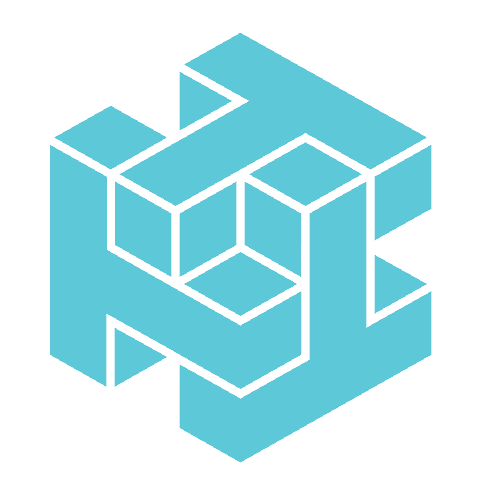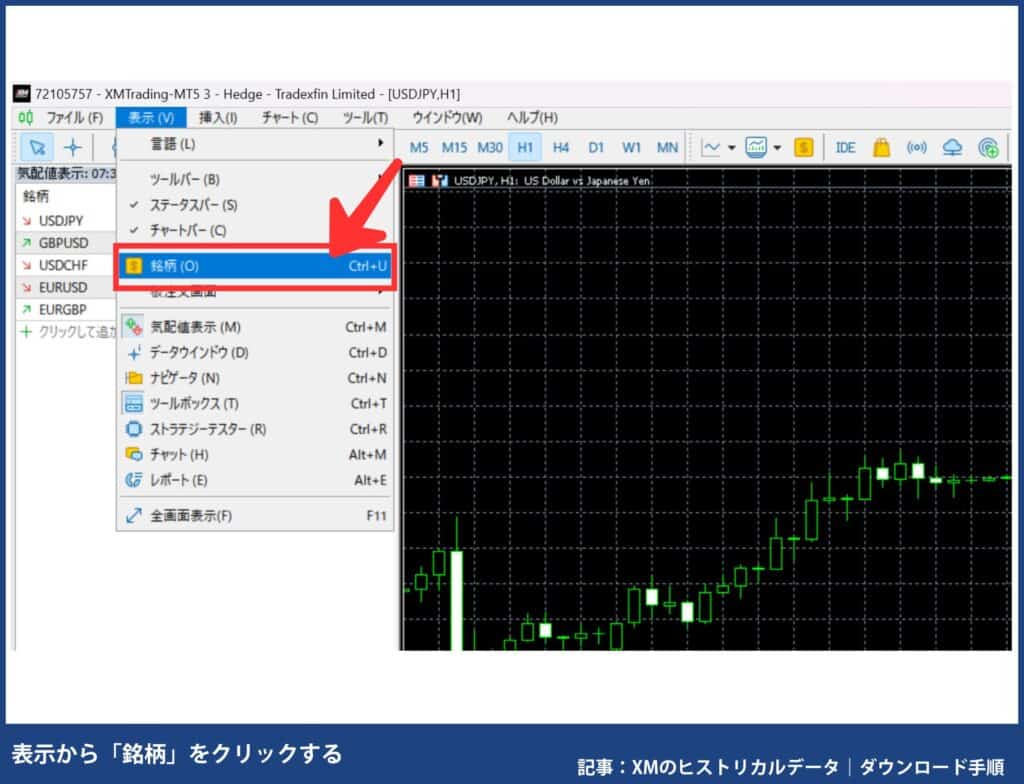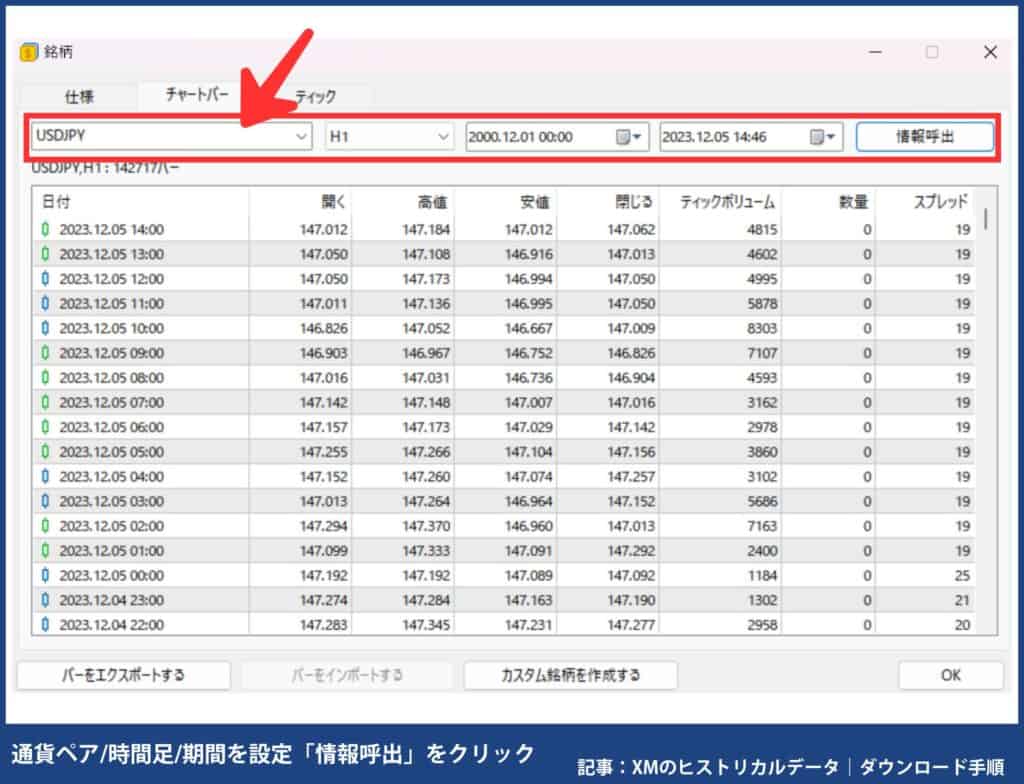過去のチャートを使って「勝てる根拠」を持ちたいなら、XMのヒストリカルデータは必見です。MT4/MT5で1分足〜月足までのローソク足データをダウンロード&保存できるから、EAのバックテストや手法の検証に活用できる最強ツール。ただし、データ取得にはちょっとしたコツや初期設定の変更が必要です。この記事では、CSV保存の手順・ダウンロードできないときの対処法・活用アイデアまで、初心者にもわかりやすく徹底解説。無料で10年分以上の相場分析ができるチャンス、逃さず活かしましょう!
XMヒストリカルデータ|ダウンロード方法
- MT4/MT5の初期ヒストリカルデータを削除
- チャートバーを最大まで増やす
- 新しくヒストリカルデータを取得
MT4/MT5をまだダウンロードしていない方はXMのMT4/MT5のダウンロード方法を先にご覧ください。
XMヒストリカルデータとは?
XMのヒストリカルデータとは、XMが提供する取引プラットフォーム(MT4/MT5)上で利用できる、過去の為替レートの値動きデータのことです。具体的には、通貨ペアやCFD(株価指数・ゴールドなど)のローソク足データ(時間足単位)を、1分足から月足まで長期にわたって取得・表示・保存できます。
XMTradingでヒストリカルデータをダウンロード・インポートする方法【MT4/MT5】
XMのMT4/MT5でヒストリカルデータをダウンロードする方法を解説します。
- MT4/MT5の初期ヒストリカルデータを削除
- チャートバーを最大まで増やす
- 新しくヒストリカルデータを取得
①MT4/MT5の初期ヒストリカルデータを削除
MT4/MT5の画面上部のファイルから「データフォルダを開く」をクリックします。

フォルダ内にある「history」をクリックし、XMTrading-○○を削除。

②チャートバーを最大まで増やす
MT4/MT5の画面上部のツールから「オプション」をクリックします。

表示バーの数を最大にします。MT4とMT5で少し表示が異なり、MT4は最大バー数を「2147483647」・MT5は「Unlimited」を選択してください。
【MT4の場合】

【MT5の場合】

③新しくヒストリカルデータを取得
ヒストリカルデータの取得方法は、MT4とMT5で異なるので、使っているプラットフォームのタブを選択しましょう。
MT4上部のツールから「ヒストリーセンター」をクリックします。
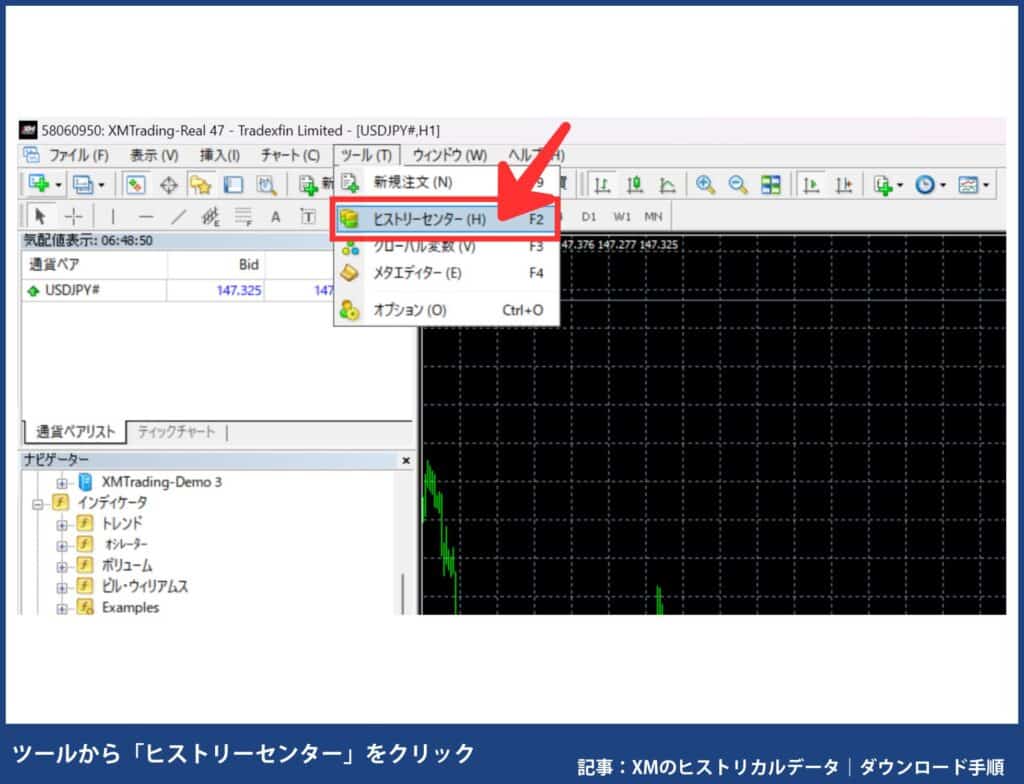
画面左にある通貨ペアと時間足を選択して、ダウンロードをクリックします。
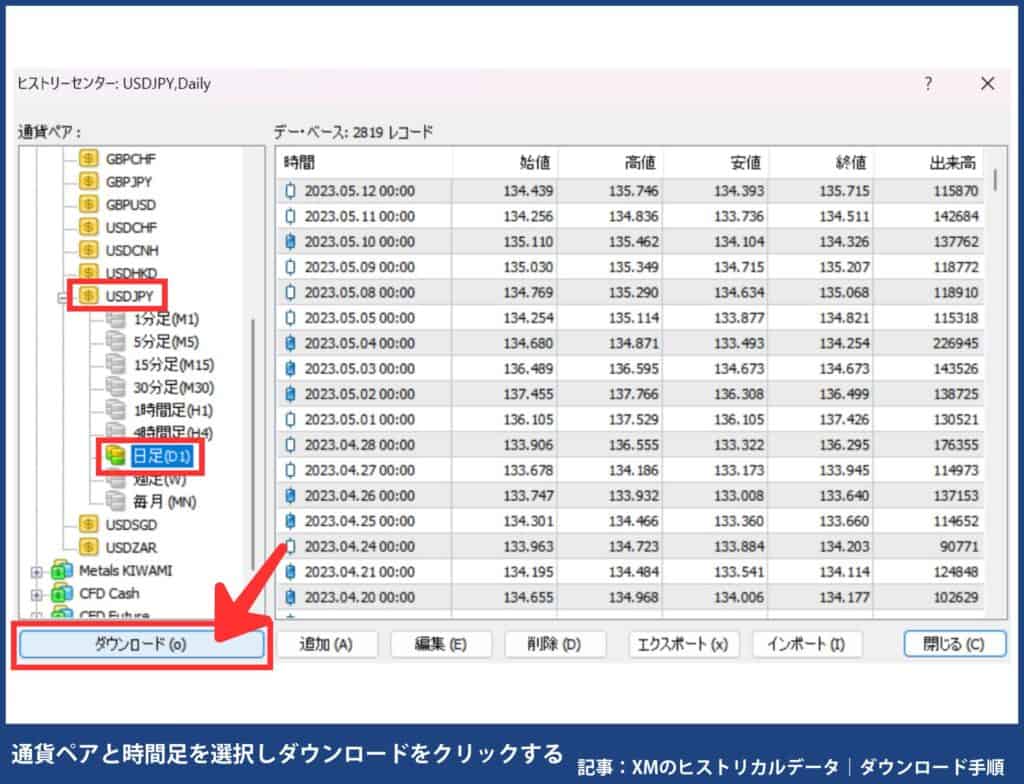
アラートが出ても、「OK」をクリックすれば次に進みます。
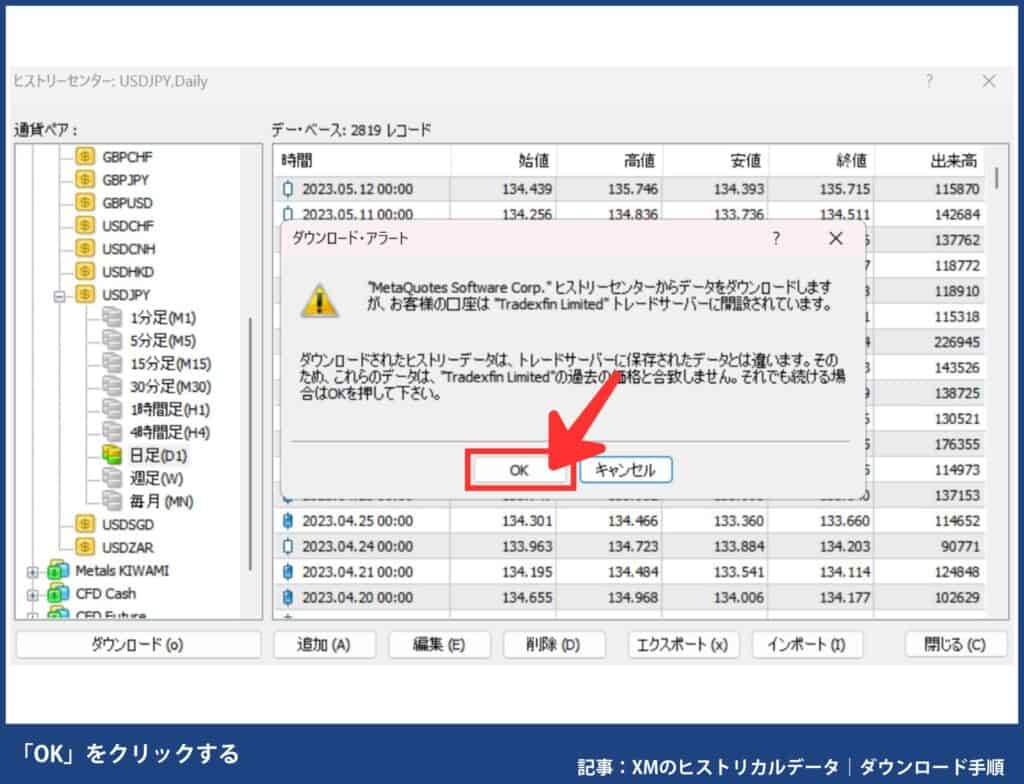
もう一度「ヒストリーセンター」を開き、データが表示されたら完了です。
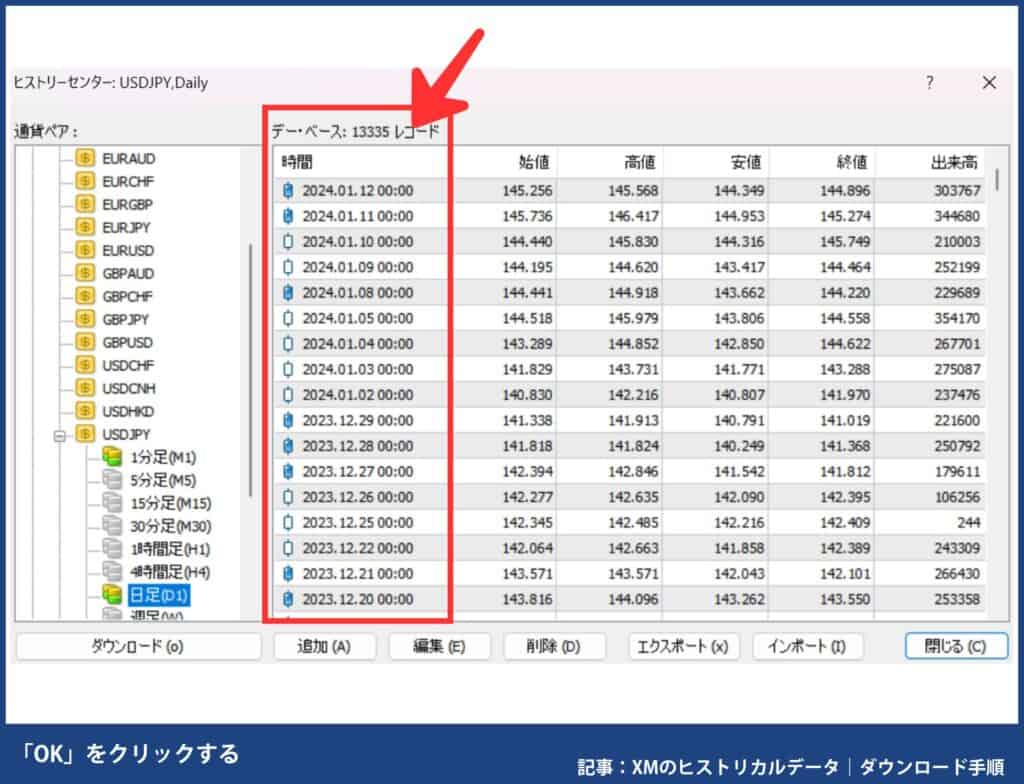
上記完了後、過去チャートまで表示されます。EA検証や手法、環境認識の練習に使ってみましょう。
MT5
MT5プラットフォームでヒストリカルデータを参照するには、次の手順に従います:
- 1. ターミナルを開く。
- 2. 「気配値表示」を右クリックするか、Windowsの場合はCtrl+Uを押す。
- 3. 「銘柄一覧」をクリックし、「チャートバー」か「ティック」を選択する。
MT4
MT4プラットフォームでヒストリカルデータを参照するには、次の手順に従います:
引用元:XMTrading公式サイト
- 1. ターミナルを開いて、メニューの「ツール」をクリックする。
- 2. 「ヒストリーセンター」を選択する。
- 3. 希望の銘柄および時間足をダブルクリックする。
XMのヒストリカルデータがダウンロードできない原因と対処法
| 原因 | 対処法 |
|---|---|
| MT4/MT5のバージョンが古い | 最新バージョンをインストール |
| 初期データ未削除で競合が起きている | 初期のデータを削除してから、ダウンロード |
| 「最大バー数」が十分でなく途中で止まる | チャートバーの設定を最大に変更 |
| ネット接続不安定でダウンロードできない | 時間を置いて再度実行またはサーバーを切り替える |
MT4/MT5のバージョンが古い
ヒストリカルデータがうまくダウンロードできない場合、MT4やMT5のバージョンが古いことが原因の場合があります。特に「サーバーに接続できない」「エラーで止まる」といった場合は、最新版へ更新・再インストールを試みましょう。XM公式やMetaQuotes公式から最新版を入手→再インストールすれば解消することが多いです。
初期データ未削除で競合が起きている
すでにMT4/MT5に保存されている古いデータが新しいデータと競合して、過去チャートが途中で止まることがあります。この場合は「データフォルダ」内の 「.hst 」ファイルを削除し、クリーンな状態で再ダウンロードすることで解決します。特にバックテスト前はこの作業が重要です。
「最大バー数」が十分でなく途中で止まる
MT4やMT5には表示・保存できるデータ量の上限設定があります。初期状態のままだと長期データの一部しか読み込めません。「ツール → オプション → チャート」から最大バー数を最大値に変更すれば、10年以上のデータも扱えるようになります。
ネット接続不安定でダウンロードできない
ダウンロードが途中で止まる、進まない場合は、ネット環境が不安定な可能性があります。Wi-Fiから有線LANへの切り替えや、時間帯を変えて再実行することで改善されることも。XMのデモ口座とリアル口座でサーバーを切り替えるのも有効です。
XMのヒストリカルデータ活用方法
XMのヒストリカルデータ活用方法
- 相場分析・トレンドの流れを把握する
- 自分のトレードを検証
- EA(自動売買)のバックテストに使用
- インジケーターや手法の検証
- MT4/MT5からCSV出力してエクセル分析
相場分析に使う・トレンドの流れを把握する
XMのヒストリカルデータを使えば、数年〜10年以上前まで遡ってチャートを表示できます。これにより、「現在の相場がどの位置にあるのか」「過去にどのような流れでトレンド転換したのか」を視覚的に確認が可能。大きな流れを捉えることで、短期的な騙しに惑わされず、落ち着いたトレード判断ができるようになります。
自分のトレードを検証する
「なぜ勝てたのか」「なぜ負けたのか」を分析するには、過去チャートの再現が欠かせません。ヒストリカルデータを活用すれば、過去の取引を再確認し、自分のトレードルールが相場に合っていたかを客観的に見直せます。トレード日誌と合わせて振り返ることで、再現性のある改善につながります。
EA(自動売買)のバックテストに使う
自動売買EAを使うトレーダーにとって、ヒストリカルデータは必須の検証材料です。MT4/MT5のストラテジーテスター機能と合わせれば、複数年分の取引成績を一気に確認できます。データの整合性やモデル品質にも注意しながら、リアル稼働前にしっかり検証しましょう。
インジケーターや手法の検証
「この手法、本当に有効なの?」と疑問に思ったときは、ヒストリカルデータ上で検証してみましょう。移動平均線やRSIなど、裁量トレードのテクニカル分析は過去の再現性が命。一定期間の相場で反復的に機能するかを確認すれば、信頼できる武器かどうかが見えてきます。
MT4/MT5からCSV出力してエクセル分析に使う
XMのヒストリカルデータはCSV形式でエクスポートが可能です。エクセルで開けば、ローソク足のデータを表形式で自由に分析できます。独自のロジック検証や統計的分析をしたい方には最適な活用方法。PythonやRなどと連携して、より高度なデータ分析を行うこともできます。
XMのヒストリカルデータでよくある質問

XMのヒストリカルデータでよくある質問を紹介します。
取引手法の検証に!XMのヒストリカルデータを活用しよう
XMのヒストリカルデータは、無料で10年以上の相場を振り返れる強力な武器です。バックテストに、手法の検証に、自分のトレード改善。使い方次第で、勝率も自信も大きく変わってきます。この記事では、データの取得方法から活用術、トラブル対処法まで徹底的に解説しました。自動売買をはじめてみたい方は、XM自動売買は儲かる?おすすめEA・ツール・禁止事項まで徹底解説もご覧ください。
XMの口座開設は、13,000円分のボーナスがもらえる増額中の今がチャンス!詳しく知りたい方はXMボーナスキャンペーン最新情報をご覧ください。XMの口座開設はXMTradingの口座開設方法|動画、画像付きで解説をご覧ください。